Ο έλεγχος λογαριασμού UAC ή χρήστη είναι μια προτροπή ασφαλείας που εμφανίζεται κάθε φορά που προσπαθείτε να αποκτήσετε πρόσβαση σε ένα πρόγραμμα ή ένα λογισμικό και ζητά τη συγκατάθεσή σας προτού το πρόγραμμα ή το λογισμικό μπορεί να κάνει οποιεσδήποτε αλλαγές στο δικό σας υπολογιστή. Στόχος του είναι να αποτρέψει τυχόν απροσδόκητες δραστηριότητες στο σύστημά σας Windows.
Έτσι, βασικά, πρέπει να κάνετε κλικ Ναί για να προχωρήσουμε και Οχι αν δεν θελεις. Οι ρυθμίσεις του UAC ορίζονται από προεπιλογή στο προτεινόμενο επίπεδο που αναγκάζει τον χρήστη να συνεχίσει μόνο μετά τη συγκατάθεσή του. Ωστόσο, όταν απενεργοποιείτε το UAC αλλάζοντας τις ρυθμίσεις σε Never Notify, ενδέχεται να δείτε ένα μήνυμα σφάλματος, "Πρέπει να επανεκκινήσετε τον υπολογιστή σας για να απενεργοποιήσετε το στοιχείο ελέγχου λογαριασμού χρήστη“.
Τώρα, εάν είστε ο μόνος χρήστης για το μηχάνημά σας και έχετε απενεργοποιήσει το UAC, τότε δεν υπάρχει τίποτα που πρέπει να ανησυχείτε. Απλά επανεκκινήστε το σύστημά σας και το UAC θα απενεργοποιηθεί εντελώς. Ωστόσο, εάν η αλλαγή πραγματοποιήθηκε χωρίς τις πληροφορίες σας, τότε αυτό είναι θέμα ανησυχίας. Όμως, το καλό είναι ότι αυτό μπορεί να διορθωθεί κάνοντας μερικές τροποποιήσεις στο μητρώο. Ας δούμε πώς.
Λύση: Χρήση του Επεξεργαστή Μητρώου
Βήμα 1: Παω σε Αρχή κουμπί στην επιφάνεια εργασίας σας και κάντε δεξί κλικ πάνω του. Τώρα, κάντε κλικ στο Τρέξιμο για να ανοίξετε το Εκτελέστε την εντολή.

Βήμα 2: Τώρα, πληκτρολογήστε regedit στο πεδίο αναζήτησης του Τρέξιμοεντολή και χτύπησε Εντάξει για να ανοίξετε το Επεξεργαστής μητρώου παράθυρο.
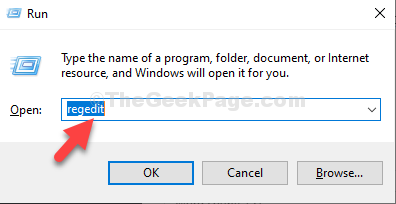
Βήμα 3: Στο Επεξεργαστής μητρώου παράθυρο, μεταβείτε στην παρακάτω διαδρομή:
HKEY_LOCAL_MACHINE \ Λογισμικό \ Microsoft \ Windows \ CurrentVersion \ Policies \ System
Στη δεξιά πλευρά του παραθύρου, μετακινηθείτε προς τα κάτω, βρείτε και επιλέξτε Ενεργοποίηση LUA.

Βήμα 4: Κάντε διπλό κλικ στο EnbaleLUA για να το ανοίξετε Επεξεργασία τιμής DWORD (32-bit) πλαίσιο διαλόγου και να το αλλάξετε Δεδομένα τιμής.
Τώρα, ορίστε το Δεδομένα τιμής πεδίο προς 1 και πατήστε Εντάξει για να αποθηκεύσετε τις αλλαγές και να βγείτε.

Τώρα, κλείστε τον Επεξεργαστή Μητρώου και επανεκκινήστε τον υπολογιστή σας για να είναι αποτελεσματικές οι αλλαγές. Δεν θα βλέπετε πια το σφάλμα.


